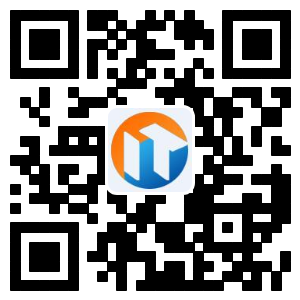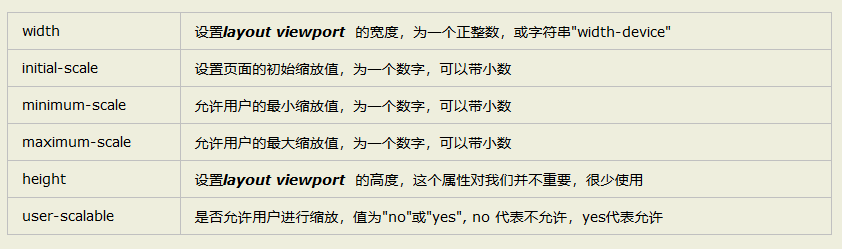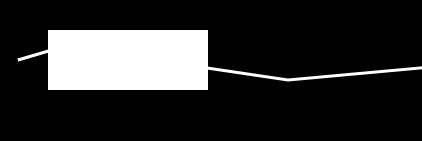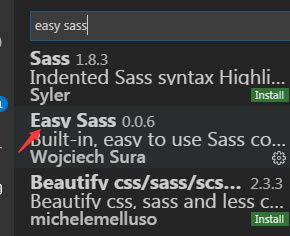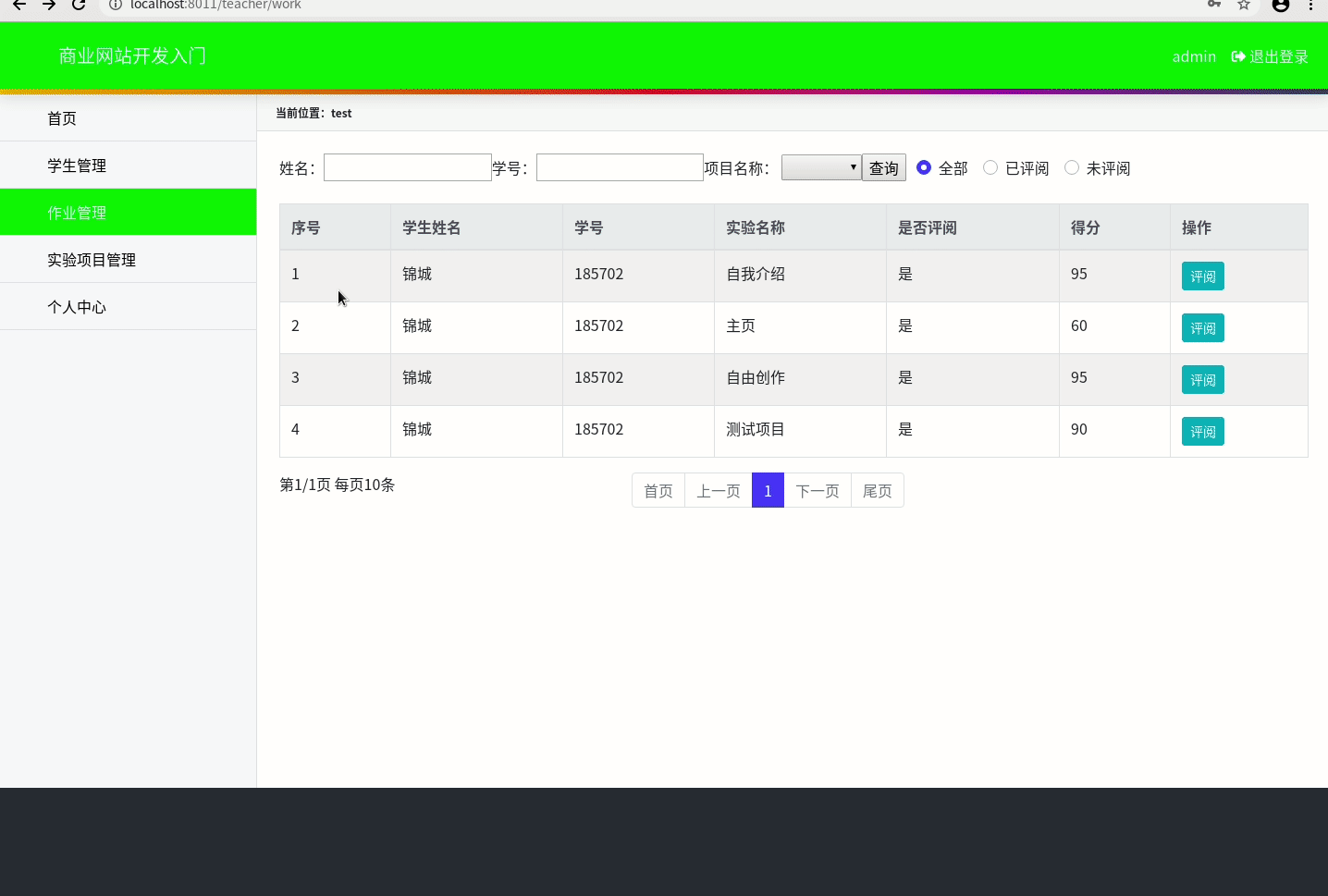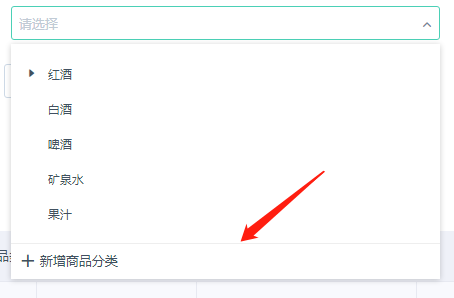最近刷脸支付很火,老板们当然要追赶时代潮流,于是就有了刷脸支付这个项目。前端实现关键的技术是摄像头录像,拍照和人脸比对,本文来探讨一下如何在html5环境中如何实现刷脸支付以及开发过程中遇到的问题。
1.摄像头1.1input获取摄像头
html5中获取用户摄像头,有两种方式,使用input,如下:
<input type="file" capture="camera" accept="image/*"/>
另外如果想打开相册,可以这样:
<inputtype="file"accept="img/*">
但是这两种方式都会有兼容性问题,用过的同学可能都知道。
1.2 getUserMedia获取摄像图
getUserMedia是html5一个新的api,官方一点的定义是:
MediaDevices.getUserMedia()会提示用户给予使用媒体输入的许可,媒体输入会产生一个MediaStream,里面包含了请求的媒体类型的轨道。此流可以包含一个视频轨道(来自硬件或者虚拟视频源,比如相机、视频采集设备和屏幕共享服务等等)、一个音频轨道(同样来自硬件或虚拟音频源,比如麦克风、A/D转换器等等),也可能是其它轨道类型。
简单一点说就是可以获取到用户摄像头。
同上面input一样,这种方式也有兼容性问题,不过可以使用其他方式解决,这里可以参考MediaDevices.getUserMedia(),文档中有介绍"在旧的浏览器中使用新的API"。我这里在网上也找了一些参考,总结出一个相对全面的getUserMedia版本,代码如下:
// 访问用户媒体设备
getUserMedia(constrains, success, error) {
if (navigator.mediaDevices.getUserMedia) {
//最新标准API
navigator.mediaDevices.getUserMedia(constrains).then(success).catch(error);
} else if (navigator.webkitGetUserMedia) {
//webkit内核浏览器
navigator.webkitGetUserMedia(constrains).then(success).catch(error);
} else if (navigator.mozGetUserMedia) {
//Firefox浏览器
navagator.mozGetUserMedia(constrains).then(success).catch(error);
} else if (navigator.getUserMedia) {
//旧版API
navigator.getUserMedia(constrains).then(success).catch(error);
} else {
this.scanTip = "你的浏览器不支持访问用户媒体设备"
}
}
1.3播放视屏
获取设备方法有两个回调函数,一个是成功,一个是失败。成功了就开始播放视频,播放视屏其实就是给video设置一个url,并调用play方法,这里设置url要考虑不同浏览器兼容性,代码如下:
success(stream) {
this.streamIns = stream
// 设置播放地址,webkit内核浏览器
this.URL = window.URL || window.webkitURL
if ("srcObject" in this.$refs.refVideo) {
this.$refs.refVideo.srcObject = stream
} else {
this.$refs.refVideo.src = this.URL.createObjectURL(stream)
}
this.$refs.refVideo.onloadedmetadata = e => {
// 播放视频
this.$refs.refVideo.play()
this.initTracker()
}
},
error(e) {
this.scanTip = "访问用户媒体失败" + e.name + "," + e.message
}
注意:
- 播放视屏方法最好写在onloadmetadata回调函数中,否则可能会报错。
- 播放视频的时候出于安全性考虑,必须在本地环境中测试,也就是http://localhost/xxxx中测试,或者带有https://xxxxx环境中测试,不然的话或有跨域问题。
- 下面用到的initTracker()方法也好放在这个onloadedmetadata回调函数里,不然也会报错。
2. 捕捉人脸
2.1使用tracking.js捕捉人脸
视屏在video中播放成功之后就开始识别人脸了,这里使用到一个第三方的功能tracking.js,是国外的大神写的JavaScript图像识别插件。关键代码如下:
// 人脸捕捉
initTracker() {
this.context = this.$refs.refCanvas.getContext("2d") // 画布
this.tracker = new tracking.ObjectTracker(['face']) // tracker实例
this.tracker.setStepSize(1.7) // 设置步长
this.tracker.on('track', this.handleTracked) // 绑定监听方法
try {
tracking.track('#video', this.tracker) // 开始追踪
} catch (e) {
this.scanTip = "访问用户媒体失败,请重试"
}
}
捕获到人脸之后,可以在页面上用一个小方框标注出来,这样有点交互效果。
// 追踪事件
handleTracked(e) {
if (e.data.length === 0) {
this.scanTip = '未检测到人脸'
} else {
if (!this.tipFlag) {
this.scanTip = '检测成功,正在拍照,请保持不动2秒'
}
// 1秒后拍照,仅拍一次
if (!this.flag) {
this.scanTip = '拍照中...'
this.flag = true
this.removePhotoID = setTimeout(() => {
this.tackPhoto()
this.tipFlag = true
}, 2000)
}
e.data.forEach(this.plot)
}
}
在页面中画一些方框,标识出人脸:
<div class="rect" v-for="item in profile"
:style="{ width: item.width + 'px', height: item.height + 'px', left: item.left + 'px', top: item.top + 'px'}"></div>
// 绘制跟踪框
plot({x, y, width: w, height: h}) {
// 创建框对象
this.profile.push({ width: w, height: h, left: x, top: y })
}
2.2拍照
拍照,就是使用video作为图片源,在canvas中保存一张图片下来,注意这里使用toDataURL方法的时候可以设置第二个参数quality,从0到1,0表示图片比较粗糙,但是文件比较小,1表示品质最好。
// 拍照
tackPhoto() {
this.context.drawImage(this.$refs.refVideo, 0, 0, this.screenSize.width, this.screenSize.height)
// 保存为base64格式
this.imgUrl = this.saveAsPNG(this.$refs.refCanvas)
// this.compare(imgUrl)
this.close()
},
// Base64转文件
getBlobBydataURI(dataURI, type) {
var binary = window.atob(dataURI.split(',')[1]);
var array = [];
for(var i = 0; i < binary.length; i++) {
array.push(binary.charCodeAt(i));
}
return new Blob([new Uint8Array(array)], {
type: type
});
},
// 保存为png,base64格式图片
saveAsPNG(c) {
return c.toDataURL('image/png', 0.3)
}
拍照完成之后就可以把文件发送给后端,让后端进行对比验证,这里后端使用的是阿里云的接口。
3.最后效果
3.1参考代码demo
最后,demo我已经放在github上了,感兴趣可以打开看一下。
效果如下:
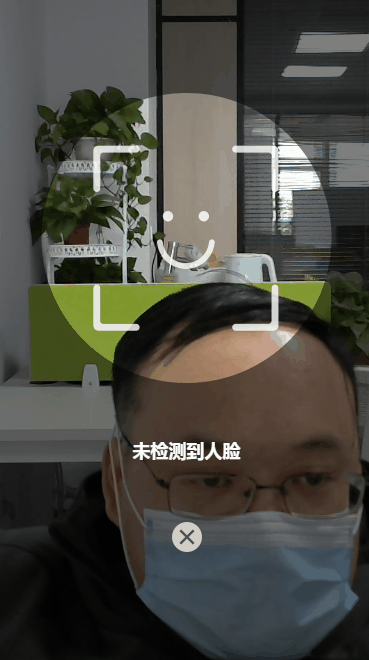
3.2在项目中落地
最后放在项目中,无非就是最后一个步骤,去调用接口比对,根据比对结果成功是成功还是失败,决定是人脸支付还是继续使用原来的密码支付,效果如下:
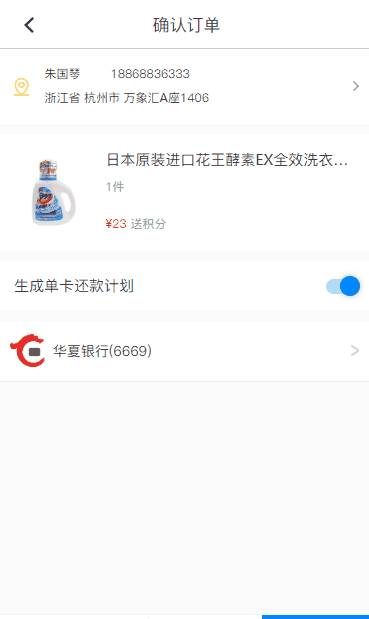
ps:这里人脸比对失败了,是因为我带着口罩,就不呲牙露脸了。
总结
到此这篇关于基于HTML5+tracking.js实现刷脸支付功能的文章就介绍到这了,更多相关html5 刷脸支付内容请搜索以前的文章或继续浏览下面的相关文章